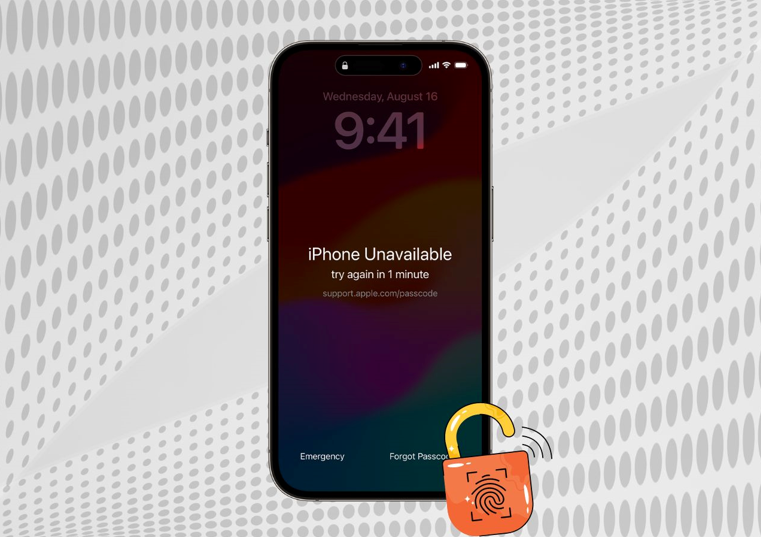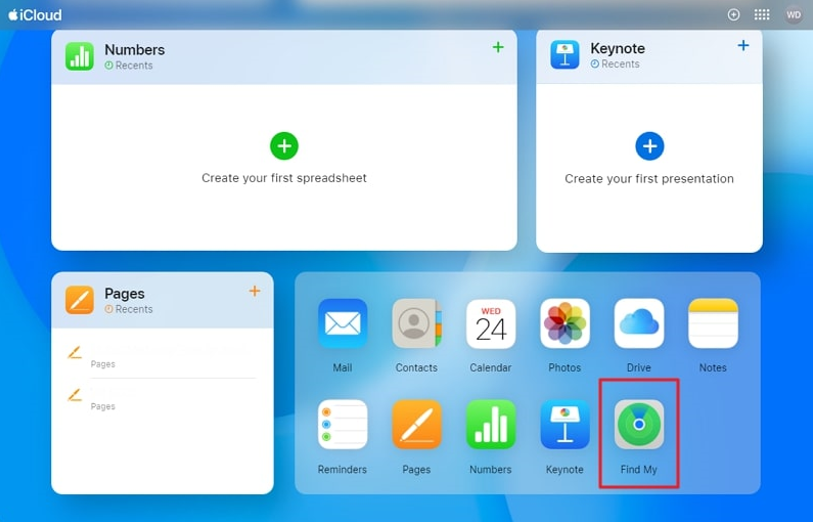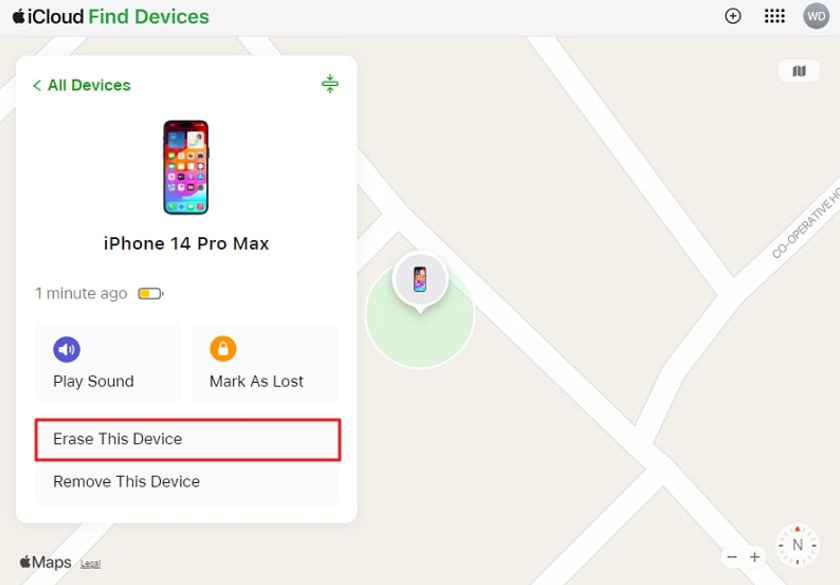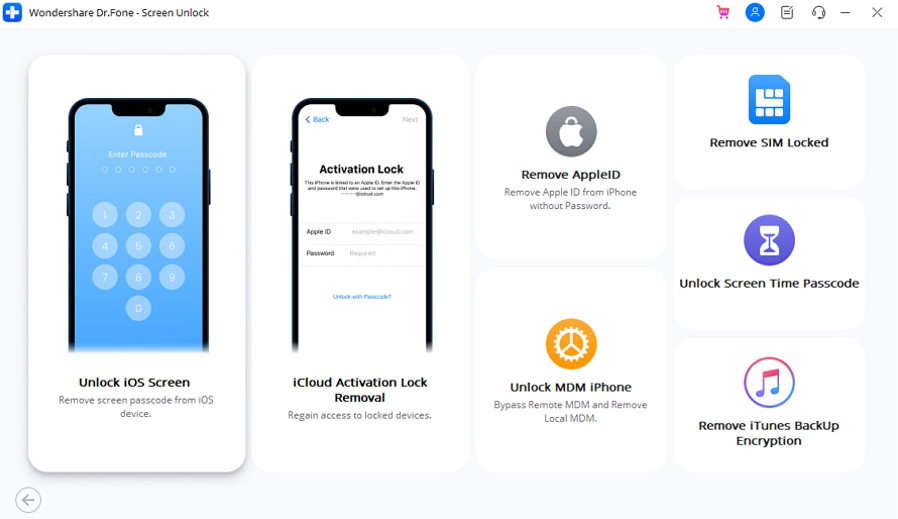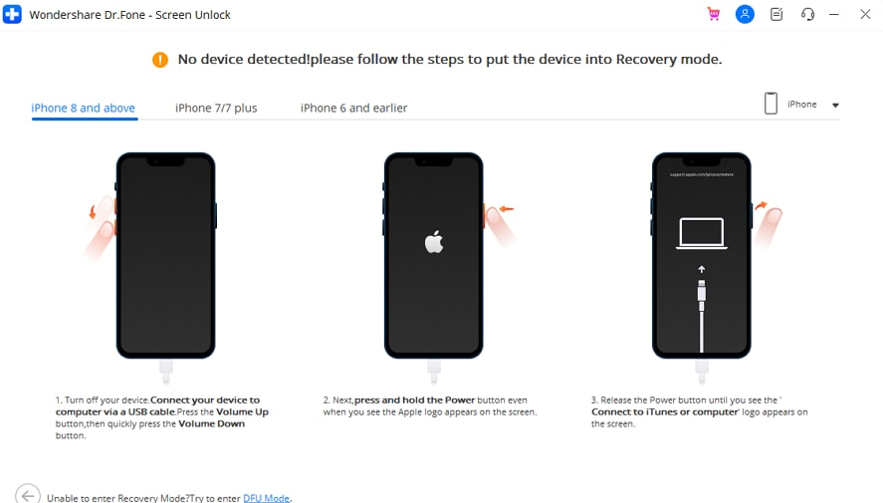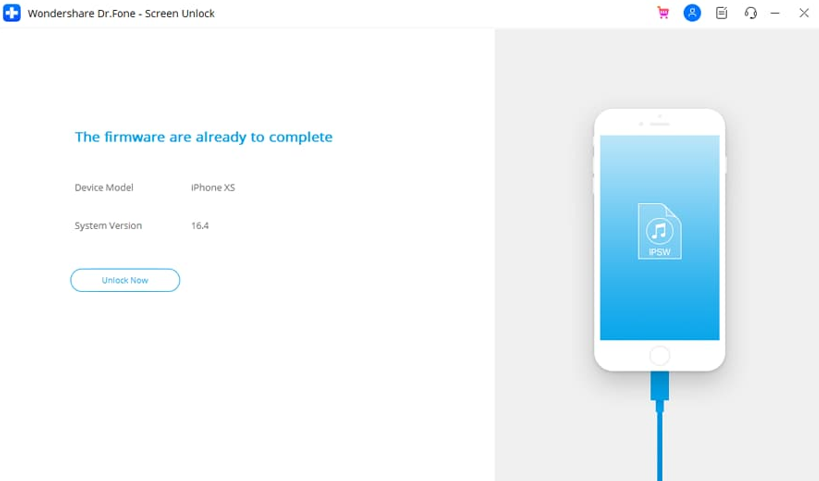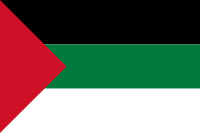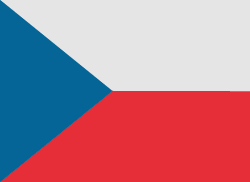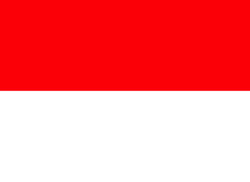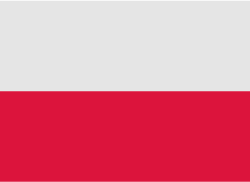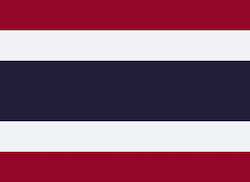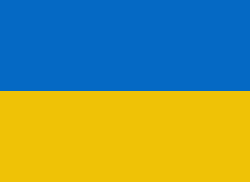Apple은 자체 정책으로 인해 사용자의 개인정보 보호를 매우 중요하게 생각하며, 비밀번호를 모르면 iPhone을 잠금 해제하는 것이 거의 불가능합니다. 보안상의 이유로 최근에 비밀번호를 업데이트하거나 변경했지만 현재 새 비밀번호를 기억할 수 없다고 가정해 보겠습니다.
또한, 계속해서 부정확한 비밀번호를 입력하면 iPhone이 자동으로 iPhone을 비활성화할 위험이 있습니다. 이 상황을 효율적으로 해결하기 위해 이 기사에서는 iPhone 사용자로서 알아야 할 단계별 솔루션을 제공합니다. 따라서 이 포괄적인 가이드를 자세히 살펴보고 iOS 화면 잠금을 해제 하는 두 가지 실행 가능한 방법을 알아보세요.
1부. 데이터 손실 없이 iPhone을 잠금 해제할 수 있는 방법이 있나요?
iPhone의 비밀번호를 잊어버린 경우 데이터 손실 없이 잠금을 해제할 수 있습니다. 단, iOS 17 이상 사용자인 경우에만 가능합니다. Apple은 비밀번호 변경 후 72시간 이내에 이전 비밀번호로 iPhone의 잠금을 해제할 수 있는 기능을 도입했습니다. 이 경우 데이터는 손실되지 않으며 iPhone에 다시 접근할 수 있습니다.
특히 이 옵션은 iPadOS 17 이상 사용자도 사용할 수 있으며 즉시 비밀번호를 다시 변경해야 합니다. 또한, 이전에 설정 앱에서 "지금 이전 비밀번호 만료"를 탭한 경우 이전 비밀번호로 iPhone을 잠금 해제할 수 없습니다.
2부. 2 iPhone을 잠금 해제하는 효율적인 방법.
iPhone 비밀번호 재설정 후 72시간이 지나면 이전 비밀번호로 iPhone을 잠금 해제할 수 없습니다. 따라서 다음은 iPhone을 잠금 해제하고 일상적인 작업을 수행하기 위해 기기에 다시 액세스할 수 있는 2가지 방법입니다.
방법 1. iCloud 나의 찾기 사용
Apple은 오프라인이거나 꺼져 있을 때에도 지도를 통해 기기를 추적할 수 있는 나의 찾기 앱을 제공합니다. iPhone의 잠금을 해제하려면 신뢰할 수 있는 컴퓨터에 액세스한 후 다음 단계에 따라 원격으로 iPhone을 지우십시오. iPhone을 공장 초기화하고 설정과 데이터를 제거하여 잠금을 해제합니다. 나중에 iCloud 또는 iTunes/Finder 백업을 통해 복원할 수 있습니다.
1단계. 운영 체제의 웹 브라우저에서 iCloud에 액세스하고 잠긴 iPhone의 Apple ID 자격 증명을 사용하여 로그인합니다. iCloud의 홈 화면에 들어가면 "나의 찾기" 앱을 선택하고 "내 장치" 목록을 받으세요.
2단계. 여기에서 잠긴 iPhone을 클릭하고 다음 화면에서 "이 장치 지우기" 버튼을 누르십시오. 나중에 화면의 지시에 따라 잠긴 iPhone에서 모든 콘텐츠와 설정을 지우고 다시 접근하십시오.
방법 2. Wondershare Dr.Fone을 통해
Apple ID 암호도 잊어버렸거나 신뢰할 수 있는 컴퓨터가 없는 경우 다른 방법을 찾아보세요. 이를 위해 비밀번호 없이 iOS 7 - 17 iDevices에 대한 포괄적인 잠금 해제 시스템을 제공하는 Wondershare Dr.Fone을 고려할 수 있습니다. 이 도구를 사용하면 누구도 제공할 수 없는 간단한 방법으로 4자리 비밀번호, 8자리 비밀번호, Face ID 및 Touch ID를 잠금 해제할 수 있습니다.
게다가, 금이 갔거나 중고 iPhone의 잠금을 해제하려는 경우에도 이 놀라운 도구를 활용할 수 있습니다. 또한 Dr.Fone은 SIM 잠금 해제 또는 MDM 제거는 물론 iOS 장치를 위한 더 많은 솔루션을 제공합니다.
Wondershare Dr.Fone의 프리미엄 기능
- 이 도구를 사용하면 iCloud 비밀번호를 잊어버린 경우 가장 간단한 방법으로 iCloud 활성화 잠금을 제거할 수 있습니다.
- 또한 이 iPhone 잠금 해제 프로그램을 사용하여 암호화된 iTunes 백업에서 잊어버린 비밀번호를 제거하고 중요한 데이터를 복원할 수 있습니다.
- Dr.Fone은 중고 iDevice에서 Apple ID를 제거하여 제한 없이 사용할 수 있도록 도와줄 수도 있습니다.
Wondershare Dr.Fone을 활용하여 iPhone 화면 잠금을 해제하는 단계별 지침
혁신적인 화면 잠금 해제 기능을 사용하면 iPhone으로 잠긴 화면을 쉽게 우회할 수 있습니다. 이를 위해 아래에서 iPhone을 컴퓨터에 연결한 후 잠금을 해제하는 포괄적인 단계별 가이드를 논의했습니다.
1단계. 화면 잠금 해제 도구에 액세스하여 잠금 해제 시작
바탕 화면에 Wondershare Dr.Fone 도구 상자를 설치하고 실행하여 시작할 수 있습니다. 그런 다음 "도구 상자"를 탐색하고 "화면 잠금 해제" 도구를 선택하고 "iOS" 옵션을 탭하여 진행하세요. 그런 다음 "iOS 화면 잠금 해제" 기능을 선택하고 "시작" 버튼을 눌러 잠금 해제를 시작하세요.
2단계. 잠긴 iPhone을 복구 모드로 설정
프로세스가 시작되면 Wondershare Dr.Fone에서 제공하는 지침을 사용하여 iOS 장치를 복구 모드로 전환하는 것이 좋습니다. 복구 모드가 작동하지 않으면 "DFU 모드 시도"버튼을 누르십시오. 그런 다음 자동으로 "장치 모델"을 감지하고 요구 사항에 따라 "시스템 버전"을 선택합니다. 완료되면 "시작" 버튼을 선택하여 iPhone 화면의 잠금을 해제하세요.
3단계. 필수 iOS 펌웨어 다운로드 및 설치
그런 다음 선택한 iOS 펌웨어의 실시간 다운로드 진행 상황을 확인할 수 있습니다. 완료되면 "지금 잠금 해제" 버튼을 눌러 프로세스를 계속하세요. 그런 다음 새 확인 창에서 "잠금 해제"를 탭하면 iPhone 잠금 해제 프로세스가 시작됩니다. 마지막으로 "완료" 버튼을 클릭하면 iPhone 잠금 해제가 성공적으로 완료됩니다.
결론
요약하자면, iPhone 비밀번호를 잊어버리면 어려울 것입니다. 이러한 이유로 우리는 이 중요한 상황을 처리하기 위해 시도할 수 있는 최고의 방법을 안내했습니다. iCloud 나의 찾기 방법을 iOS 화면 잠금 해제 도구로 사용해 볼 수 있지만 iCloud 자격 증명이 있는 경우에만 작동합니다.
그러나 프리미엄 솔루션을 원한다면 Wondershare Dr.Fone을 사용해 iOS 화면을 잠금 해제 하고 즉시 장치 잠금 해제를 시작해야 합니다.

기술 혁명은 아이폰에서 탄생한 것이 아니다: 길을 닦은 잊혀진 휴대폰 3가지?
오늘날 특히 미국에서 iPhone이 매우 인기가 있다는 사실은 부인할 수 없습니다. 스마트하고 편리하며 미니멀하고 직관적입니다. 바쁘고 시끄러운 삶을 살아가는 사람들이 좋아하는 것들입니다.

Cisco는 네트워킹을 위해 무엇을 합니까?
디지털 시대에 네트워킹은 커뮤니케이션, 상거래, 연결의 근간입니다. 이 복잡한 연결망의 중심에는 네트워킹의 대명사인 Cisco가 있습니다.

What is Cisco in Telecom?
Ever wondered what keeps your internet running smoothly or how your mobile network stays connected seamlessly? Well, one name that's pivotal in making this happen is Cisco

여러 장치에서 생산성을 향상시키는 최고의 MAC 앱
MAC 앱은 가능한 한 원활하게 전환되도록 노력하여 MacBook 및 iPhone과 동기화되도록 설계되었습니다. 이는 주의를 유지하고 모든 장치에서 작업할 수 있도록 하는 데 필요한 도구입니다.

iPhone에서는 몇 개의 eSIM을 사용할 수 있나요?
iPhone용 eSIM으로 모바일 경험을 간소화하고 싶으신가요? eSIM 기술의 출현으로 우리가 연결하는 방식이 혁신적으로 바뀌어 장치를 더욱 원활하고 효율적으로 사용할 수 있게 되었습니다. eSIM iPhone을 사용하면 물리적 SIM 카드의 번거로움을 잊고 단일 기기에서 다양한 네트워크 요금제의 이점을 누릴 수 있습니다. 하지만 iPhone은 몇 개의 eSIM을 지원할 수 있나요? iPhone에 eSIM을 추가하는 방법은 무엇인가요? 이 기사에서는 SIM iPhone 의 eSIM 기능에 대해 자세히 알아보고 설정에 대한 단계별 가이드를 제공합니다. eSIM 기술로 iPhone의 잠재력을 최대한 활용하고 쉽게 연결성을 향상시키는 방법을 알아보려면 계속 읽으십시오.

eSIM 빠른 전송 - 알아야 할 모든 것
끊임없이 진화하는 스마트폰 기술 환경에서 eSIM(내장형 SIM)은 사용자에게 더 큰 유연성과 편리함을 제공하면서 게임 체인저로 등장했습니다. 이 영역의 최신 혁신 중 하나는 장치 간에 eSIM 프로필을 전송하는 프로세스를 간소화하는 eSIM 빠른 전송 기능입니다. iPhone 매니아이든 Android 매니아이든 eSIM 빠른 전송 의 모든 것을 이해하는 것은 모바일 경험의 잠재력을 극대화하는 데 필수적입니다.
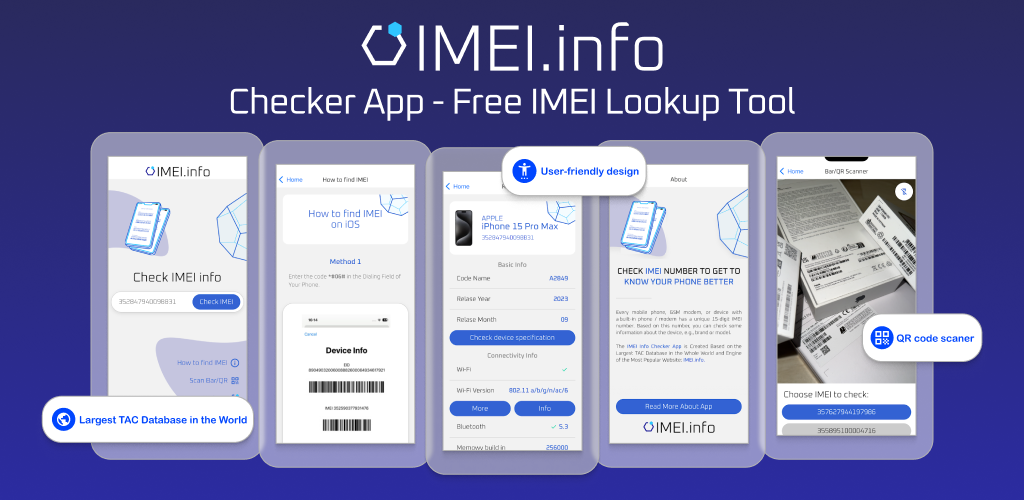
IMEI 정보 검사기 앱
기다리던 순간이 왔습니다! 오랜 기대 끝에 우리는 숨겨진 모바일 장치 정보에 접근하는 중요한 순간을 기념하는 IMEI 정보 검사기 앱 의 출시를 발표하게 된 것을 큰 자부심으로 생각합니다. 오늘날 디지털 방식으로 얽혀 있는 환경에서는 장치의 미묘한 차이를 이해하는 것이 매우 중요합니다. 오랫동안 기다려온 이 공개는 의심할 여지 없이 모든 모바일 장치에 대한 숨겨진 정보에 대한 액세스를 단순화합니다. iOS용 App Store 와 Android용 Play Store 에서 곧 출시될 예정인 이 앱은 사용자가 기기 데이터와 상호작용하는 방식에 획기적인 변화를 가져올 것을 약속합니다.

운송업체 및 보증 정보
iPhone의 이동통신사 네트워크 , 보증 상태 및 기타 중요한 정보에 대한 필수 세부정보를 찾고 계십니까? iPhone GSX Check는 Simlock 네트워크 , 나의 iPhone 찾기 상태 , 보증 정보 등과 같은 다양한 측면에 대한 포괄적인 통찰력을 제공합니다.